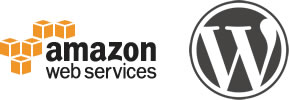Amazon Web Services offre des solutions d’hébergement évolutives et très compétitives. Chez PragmaNTIC, nous utilisons AWS de plus en plus souvent, notamment leurs EC2 (Elastic Cloud Computing). Nous avons eu besoin de mettre en place un serveur de démonstration pour un client nous demandant un site WordPress avec sa base de données sur le même serveur. Voici comment faire :
Lancer le serveur
- Créer un compte AWS
- Aller dans EC2 et cliquer sur lancer une instance Ubuntu (exemple : Ubuntu Server 16.04 LTS (HVM), SSD Volume Type puis choisir t2.micro (gratuit si c’est votre premier !)
- Cliquer sur lancer
- Choisir de créer une nouvelle clé et la nommer puis la télécharger (format .pem)
- Convertir la clé pem en ppk avec puttyge
- Cliquer sur Launch puis View
Configurer le serveur
- Se connecter à l’instance avec putty
- Mettre à jour le serveur : sudo apt-get update
- Installer lamp-server : sudo apt-get install lamp-server^ (cette commande installe Php, MySQL et Apache). Retenir le mot de passe MySQL !
- Installer phpmyadmin : sudo apt-get install phpmyadmin
- Tester que le serveur répond bien en entrant le DNS (ec2-[adresse IP].compute-1.amazonaws.com) dans votre navigateur
Phpmyadmin
- Afin de pouvoir accéder à phpmyadmin : sudo ln -s /usr/share/phpmyadmin /var/www/html/phpmyadmin
- Accéder à phpmyadmin en entrant : http://ec2-[adresse IP].compute-1.amazonaws.com/phpmyadmin dans votre navigateur
- Pour vous connecter : username = root et password = celui que vous avez choisi lors de l’installation de MySQL
- Dans phpmyadmin, ajouter un utilisateur (username et password comme vous le souhaitez mais retenez les !) et indiquer : localhost dans le champ Host. Choisissez de créer une base de données avec le même nom que celui de l’utilisateur et conférer l’ensemble des privilèges
Télécharger WordPress
- Télécharger la dernière version de WordPress : cd /var/www/html puis sudo wget http://wordpress.org/latest.tar.gz puis sudo tar -zxvf latest.tar.gz
- Supprimer le fichier index.html du dossier www : sudo rm -f index.html
- Tester que WordPress répond bien en entrant à nouveau le DNS (ec2-[adresse IP].compute-1.amazonaws.com) dans votre navigateur
Configurer WordPress
- Cliquer sur « Créer le ficher de configuration »
- Cliquer sur le bouton « Continuer »
- Entrer le username et le password créés dans phpmyadmin. Nom de la base de données = nom de l’utilisateur. Host = localhost. Valider le formulaire.
- Cliquer sur installer et se connecter en admin avec les identifiants définis
- C’est fini !
Installer des plugins et thèmes
- Editer le fichier wp-config.php, ajouter :
define('FS_METHOD', 'direct'); - Changer les droits d’accès aux dossiers WordPress :
sudo chown www-data /var/www/html/wp-content/sudo chown www-data /var/www/html/wp-content/pluginssudo chown www-data /var/www/html/wp-content/themes
- C’est fini !
Si vous souhaitez des détails sur une étape, n’hésitez pas à nous demander. Si vous appréciez cet article, n’hésitez pas à partager.